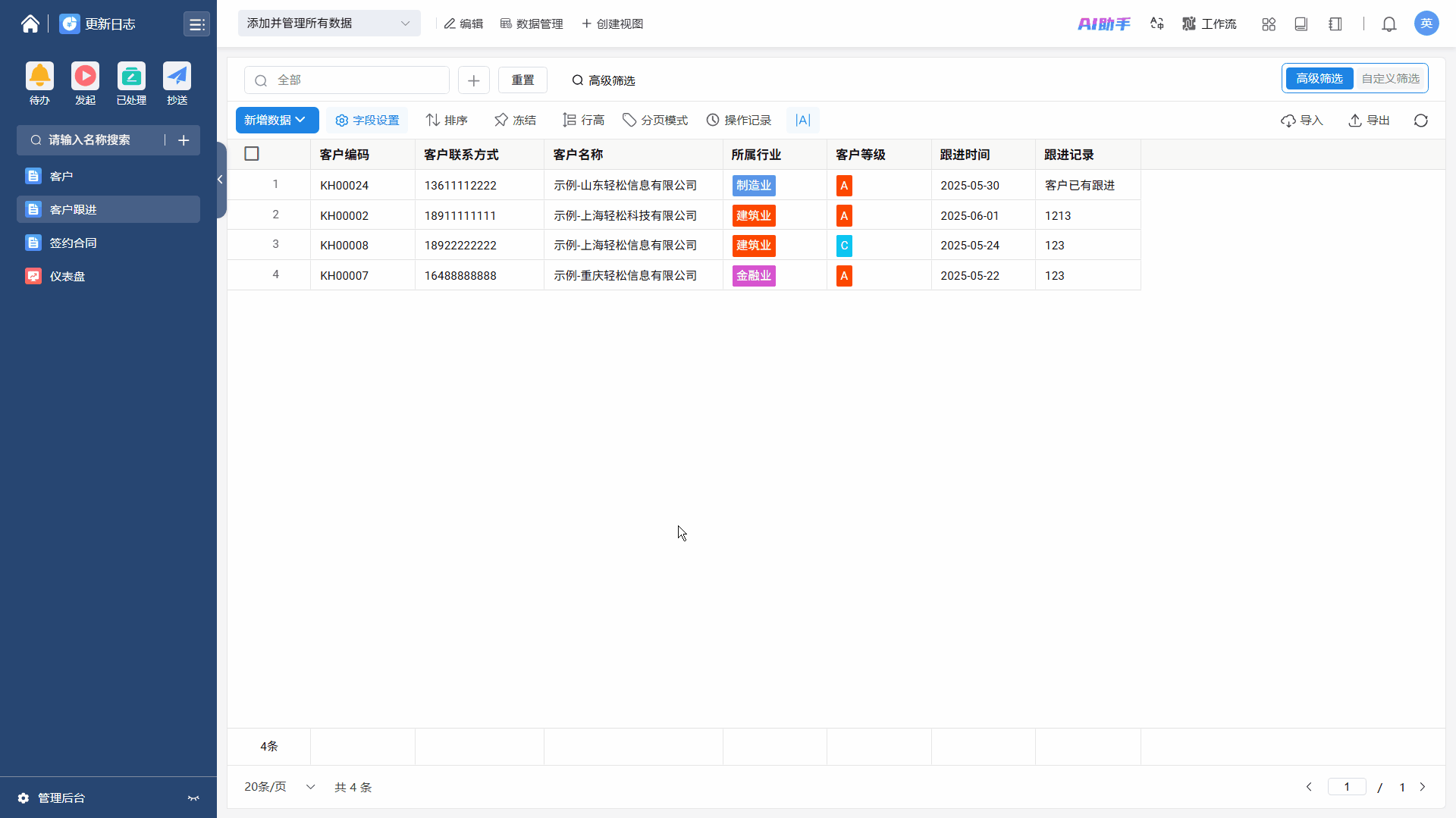更新日期
更新日期
1.简介
1.1功能概述
条件分支是控制工作流走向的基本功能节点,它允许工作流根据不同的条件执行不同的路径。当条件满足时,执行特定流程;不满足时,可以跳过或执行其他流程。
1.2使用场景
表单【客户跟进】新增数据时,若在表单中修改了客户信息,系统自动修改表单【客户】中关联的客户档案数据。
2.设置流程
2.1设置工作流触发事件
选择“表单事件触发”的触发类型,并选择【客户跟进】表单作为触发表单。
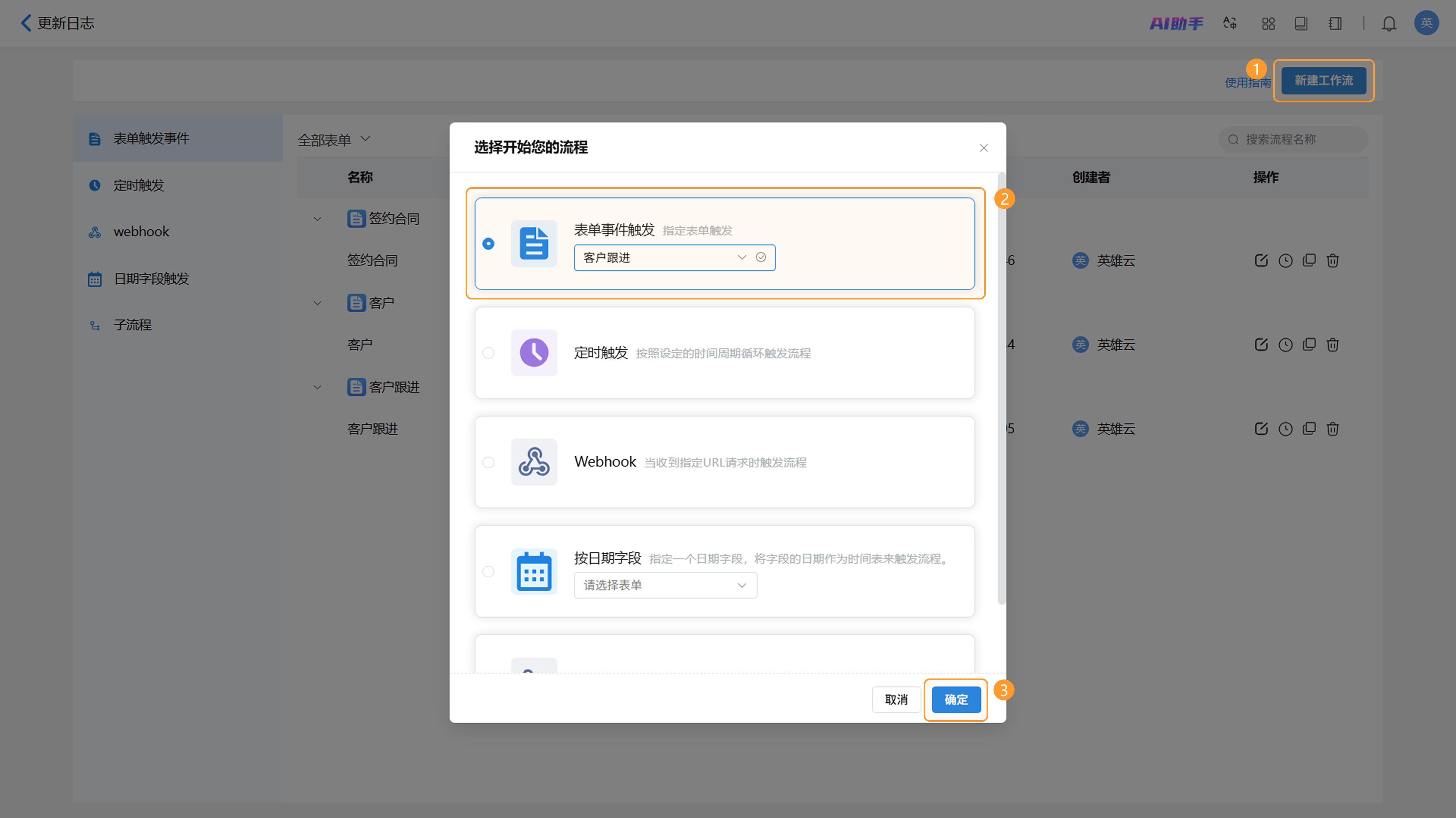
设置触发方式为“新增数据”,只有在【客户跟进】表单新增数据时,才会触发该工作流。
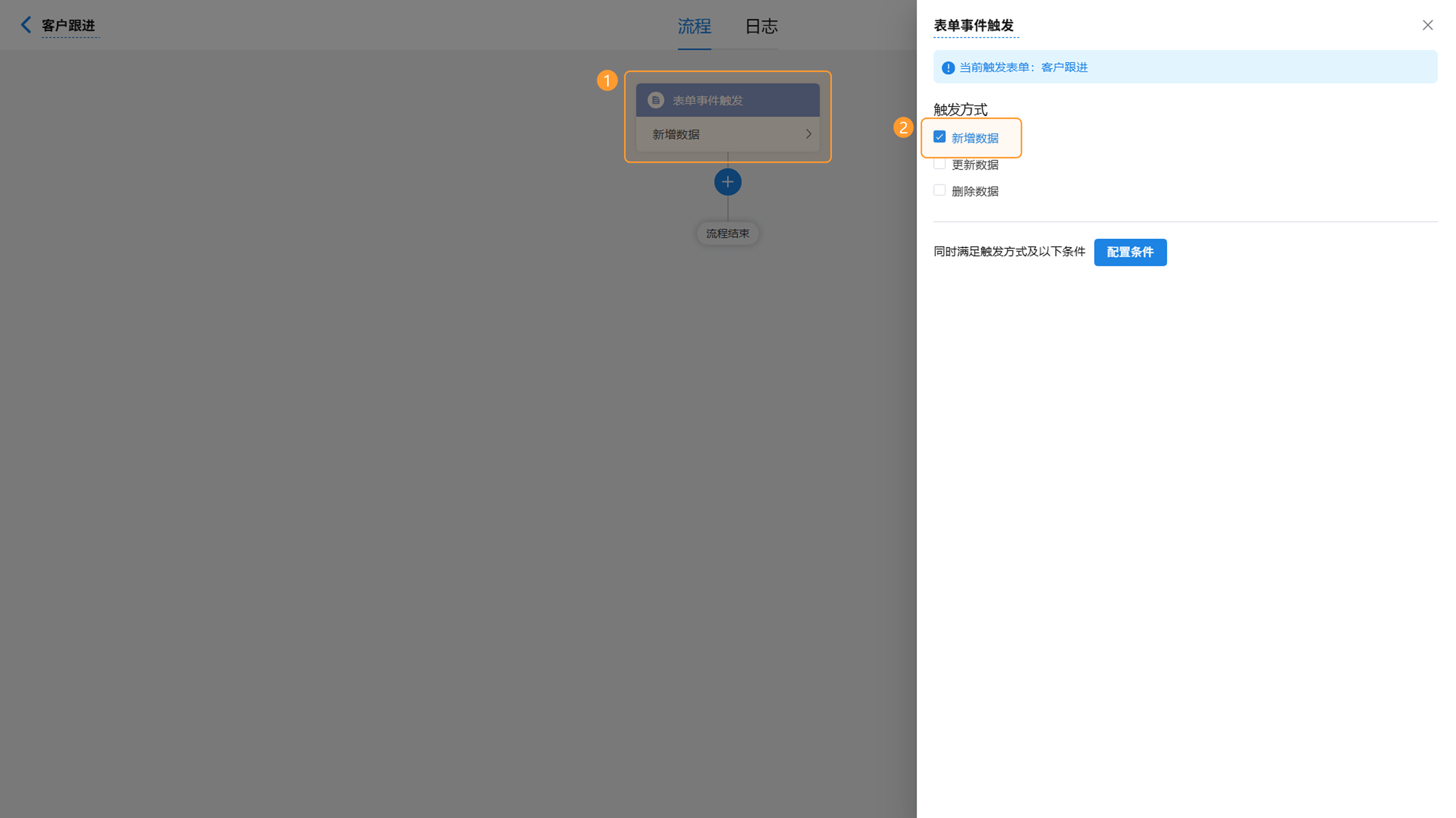
2.2获取【客户】表单中的数据
从【客户】表单中筛选出客户编码与当前触发流程数据中客户编码匹配的记录。
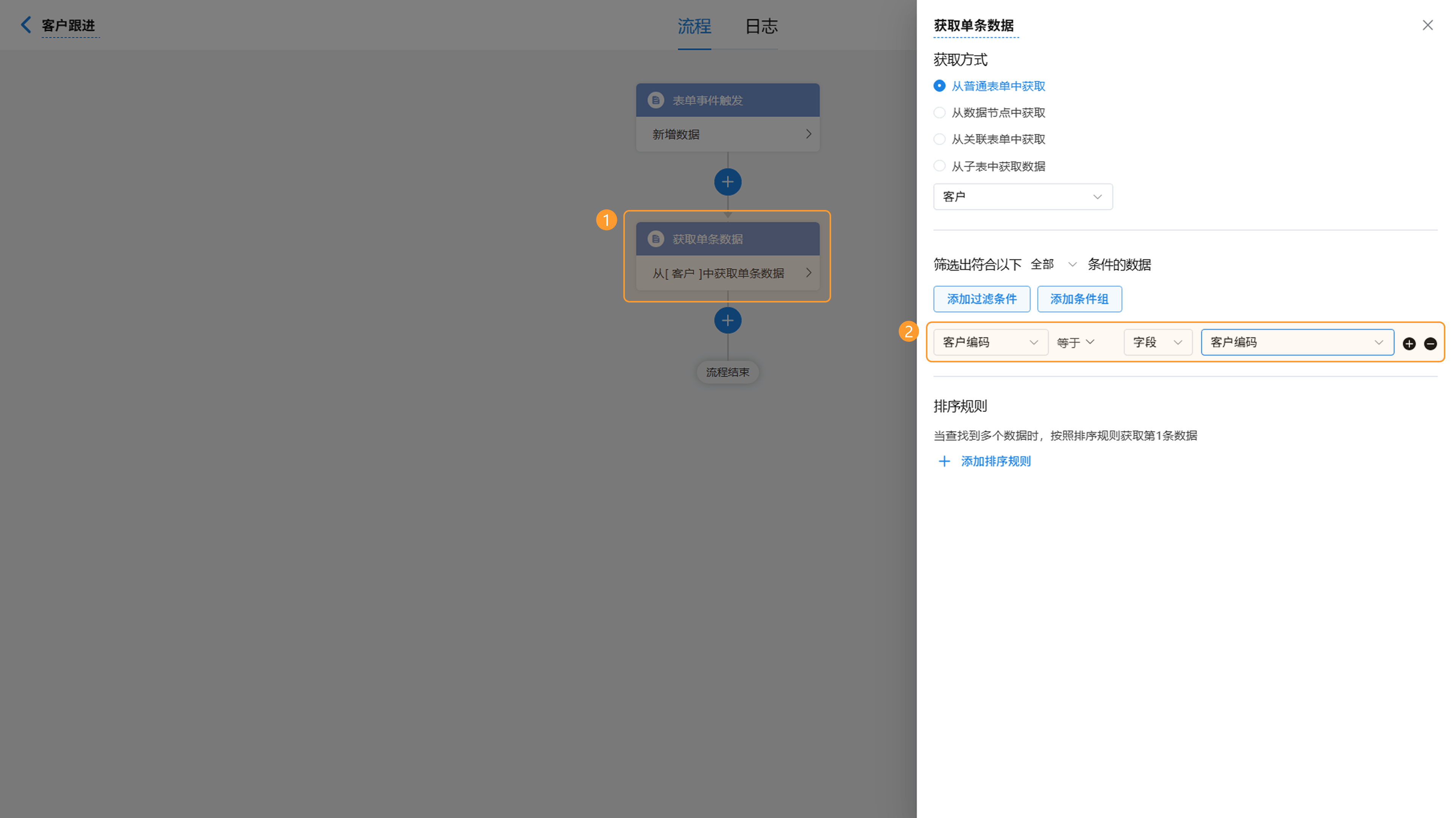
2.3添加条件分支节点
获取到的【客户跟进】表单数据有两种情况:
1)客户名称、联系方式等基础信息与【客户跟进】表单数据不一致;
2)客户名称、联系方式等基础信息与【客户跟进】表单数据均一致;
当获取到的数据信息不一致时,需要更新【客户】表单中的数据。
首先需要添加条件分支节点,点击“+”,选择条件分支节点进行添加。
1)客户名称、联系方式等基础信息与【客户跟进】表单数据不一致;
2)客户名称、联系方式等基础信息与【客户跟进】表单数据均一致;
当获取到的数据信息不一致时,需要更新【客户】表单中的数据。
首先需要添加条件分支节点,点击“+”,选择条件分支节点进行添加。
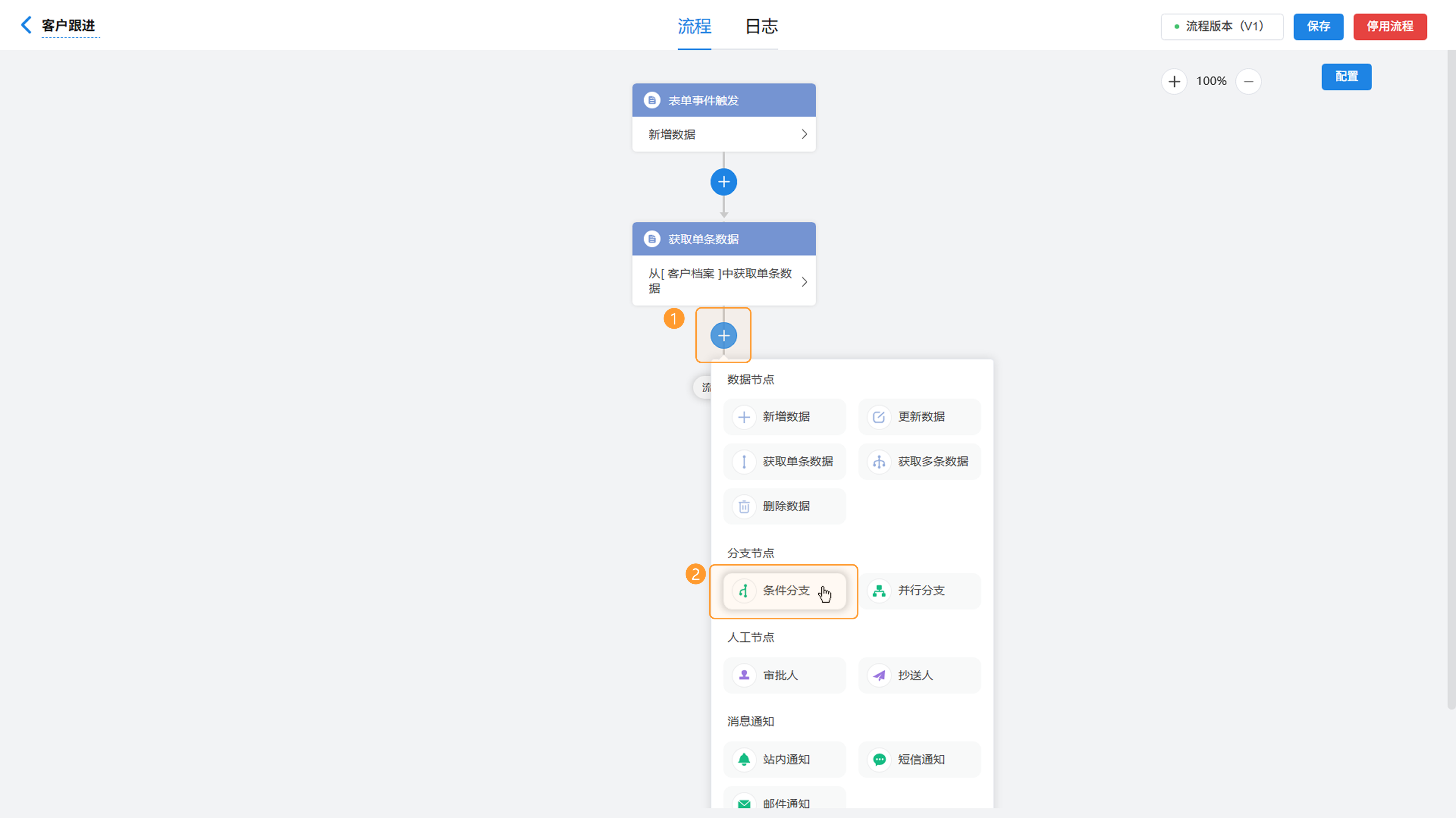
2.3.1条件一
对条件进行设置,【客户】表单中客户基础信息(包括联系方式、名称、行业、等级)中任意一个字段内容与【客户跟进】中字段内容不一致时,就需要更新数据。设置条件分支中条件一的条件如下图:
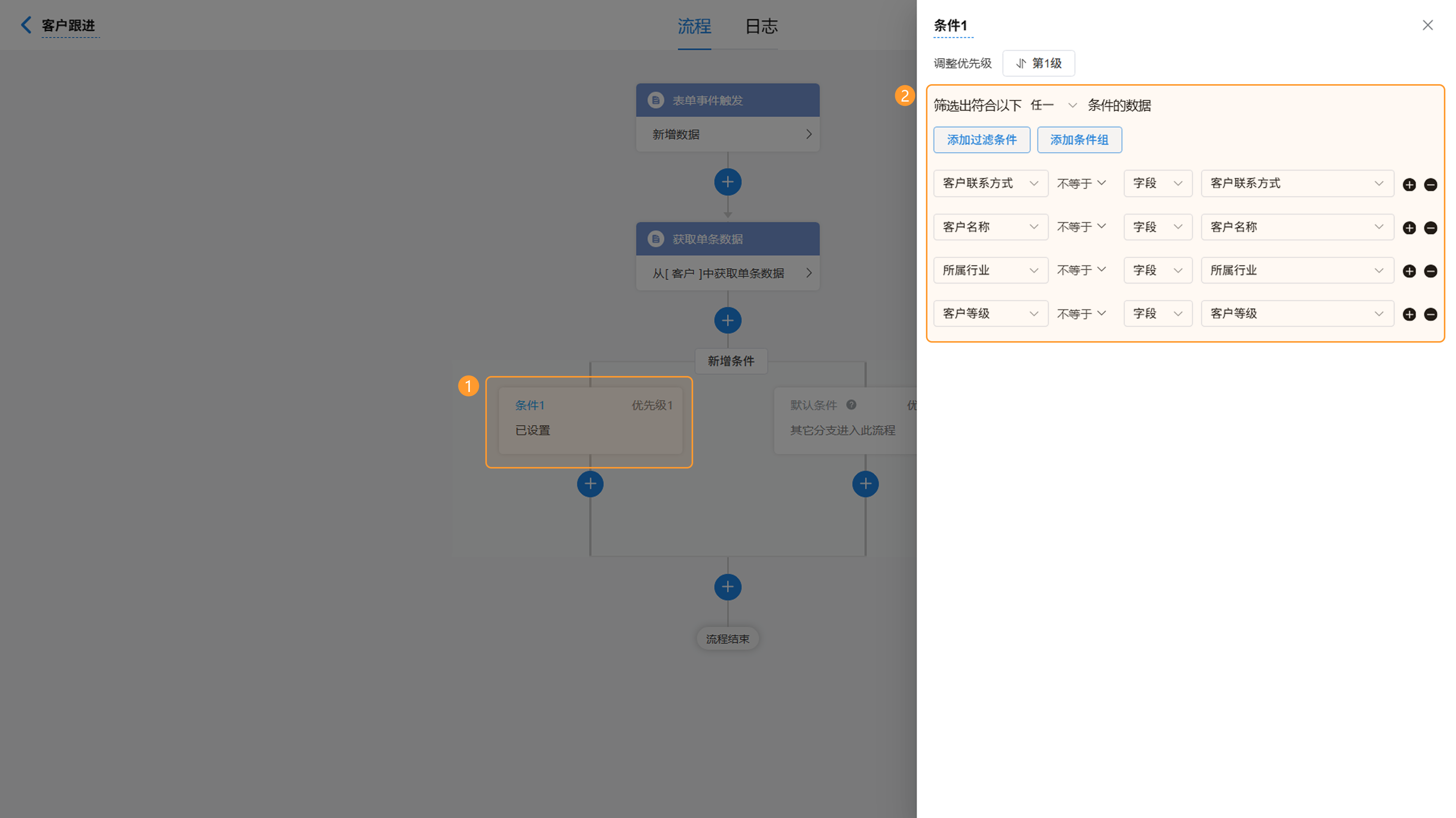
若数据满足条件一,则需要更新【客户】表单中数据。
点击“+”按钮添加“更新数据”节点。
点击“+”按钮添加“更新数据”节点。
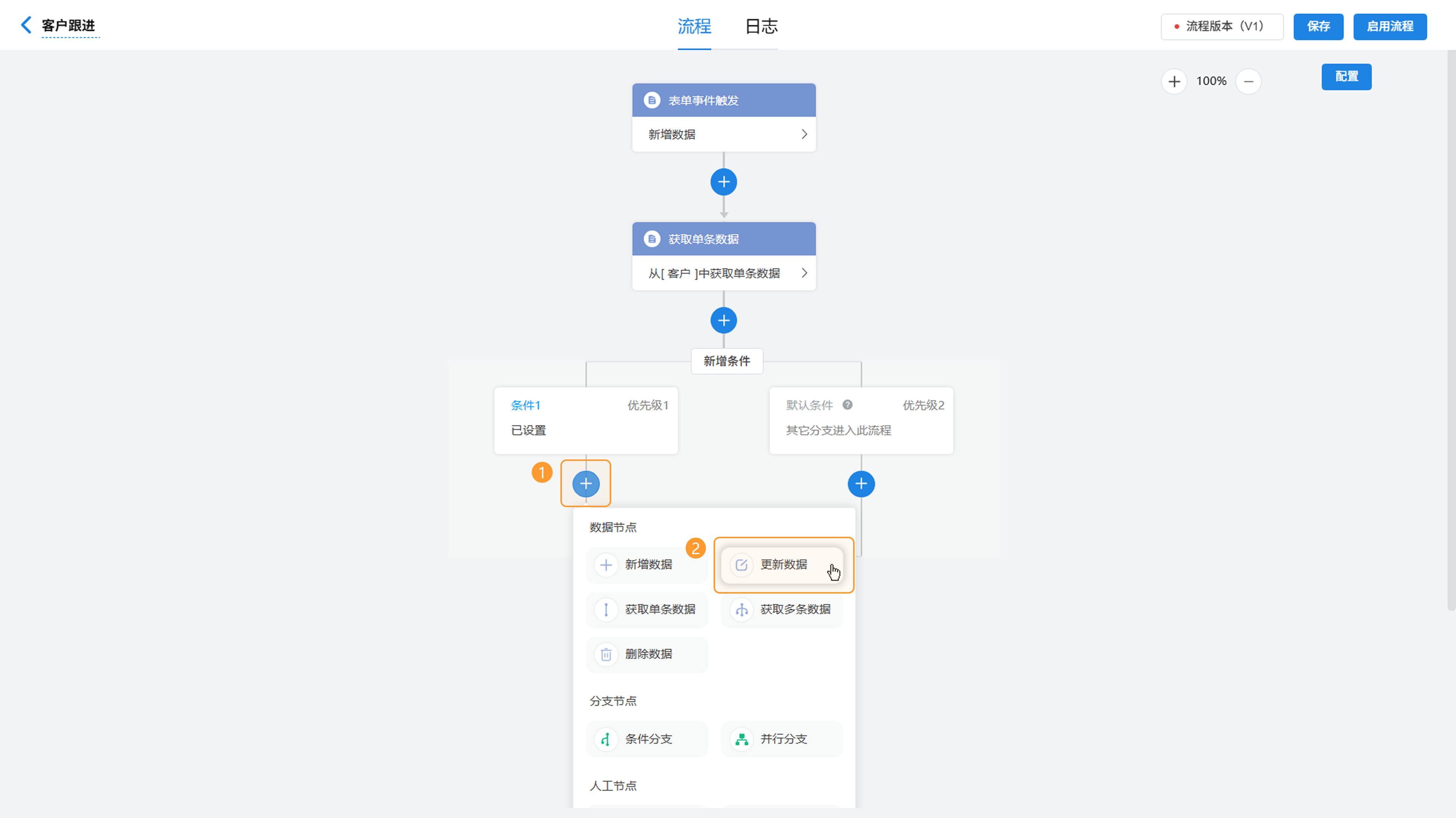
对更新数据节点进行设置。更新【客户】表单中客户的基础信息。
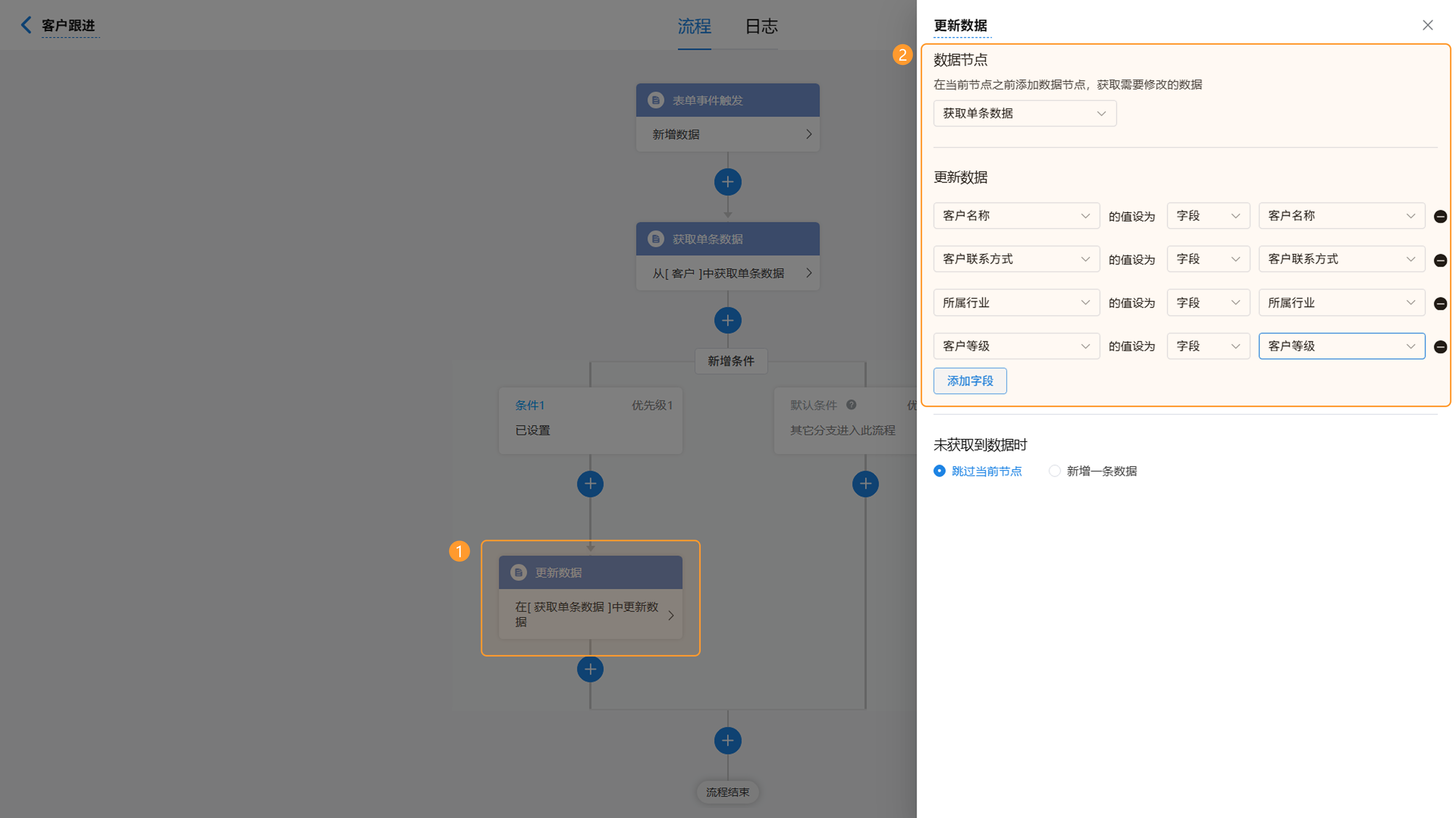
2.3.2默认条件
当数据未满足其他条件时,系统自动创建默认条件,不满足任何条件的数据将会经过默认条件分支,确保条件分支完整。
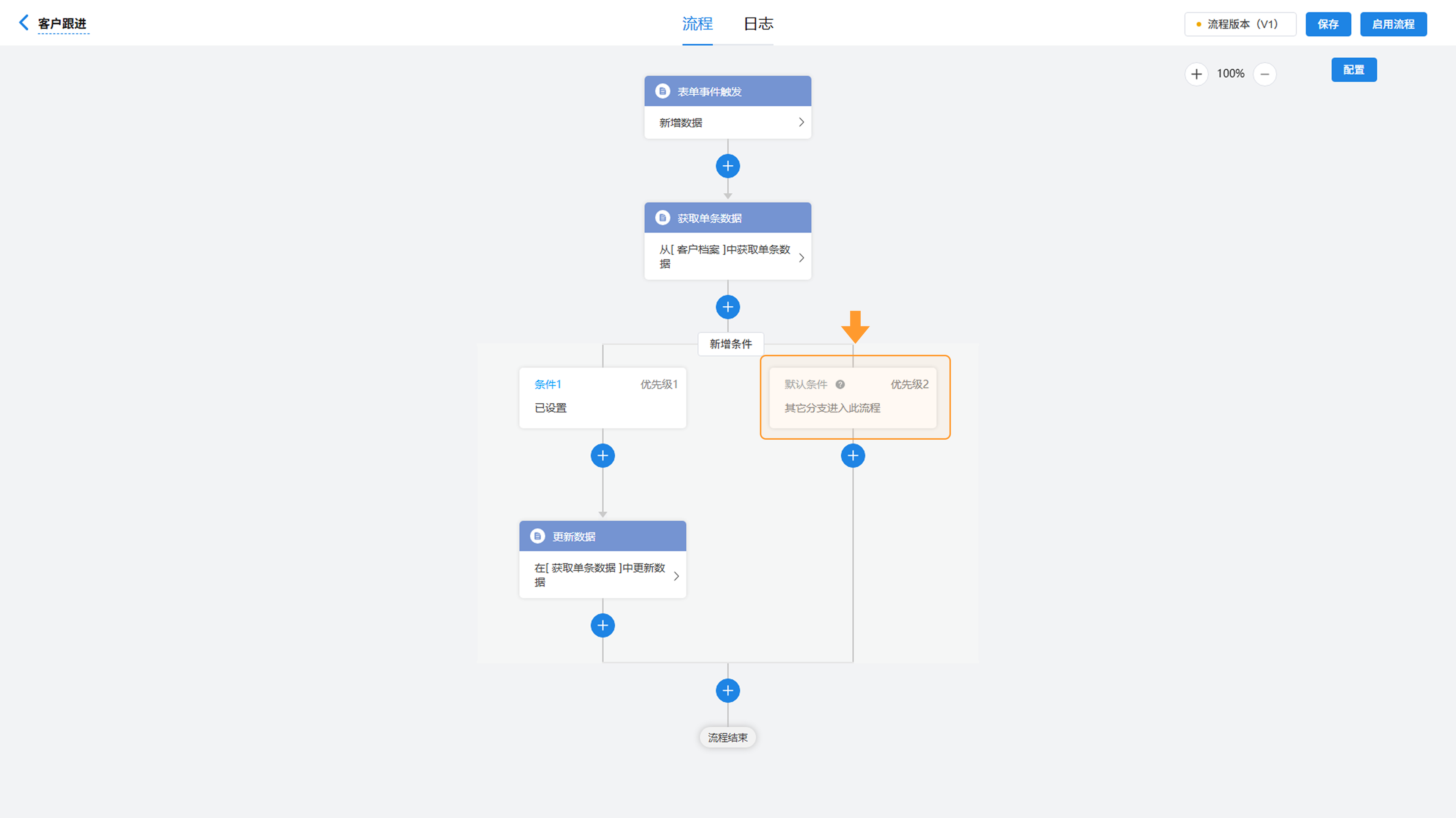
2.3.3新增条件
若需要配置多个条件,用户可以点击“新增条件”按钮,添加条件并进行配置。
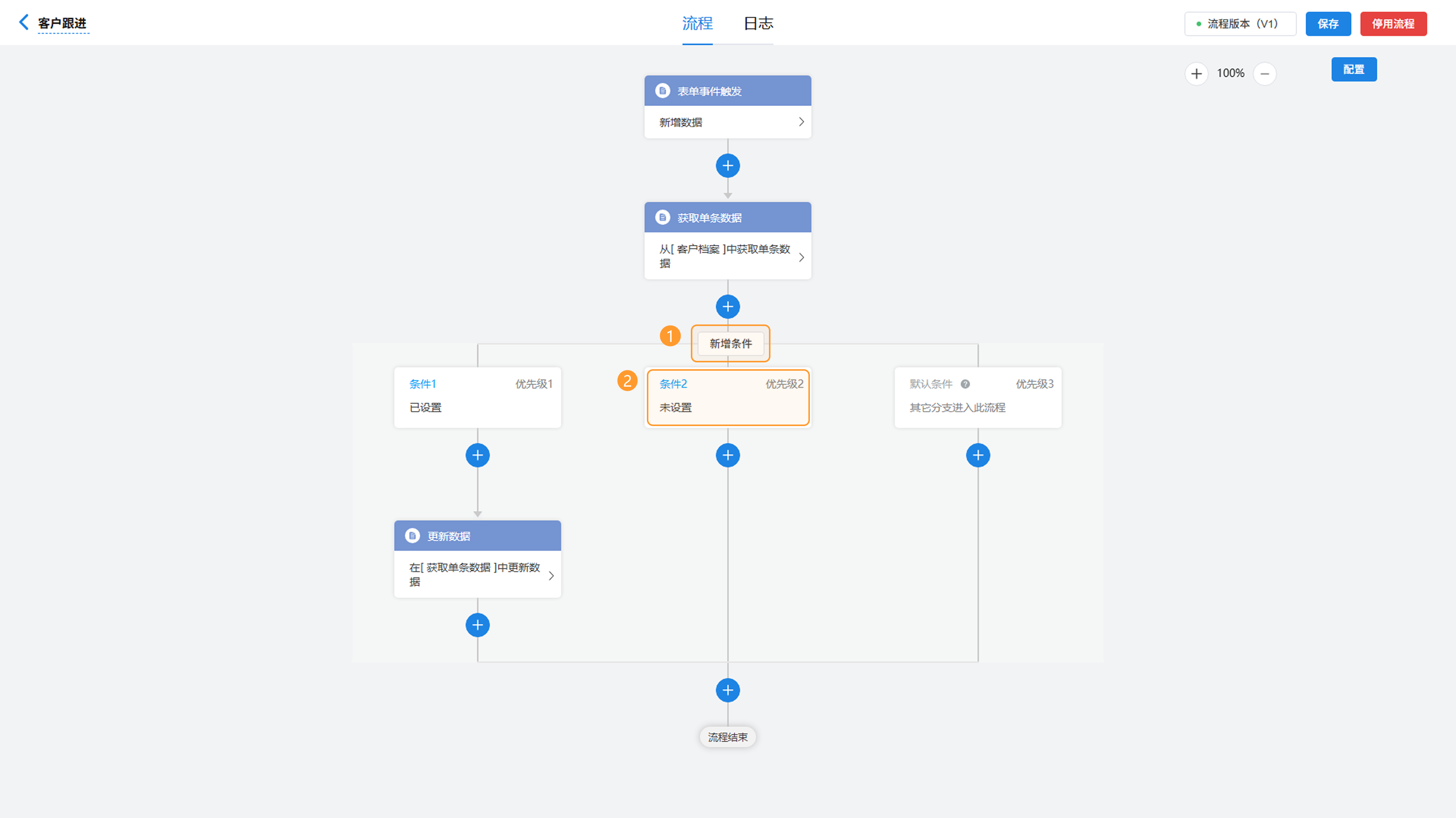
2.3.4删除条件
除了新增条件外,英雄云还支持用户删除条件。点击对应条件节点右上方的删除按钮即可删除。
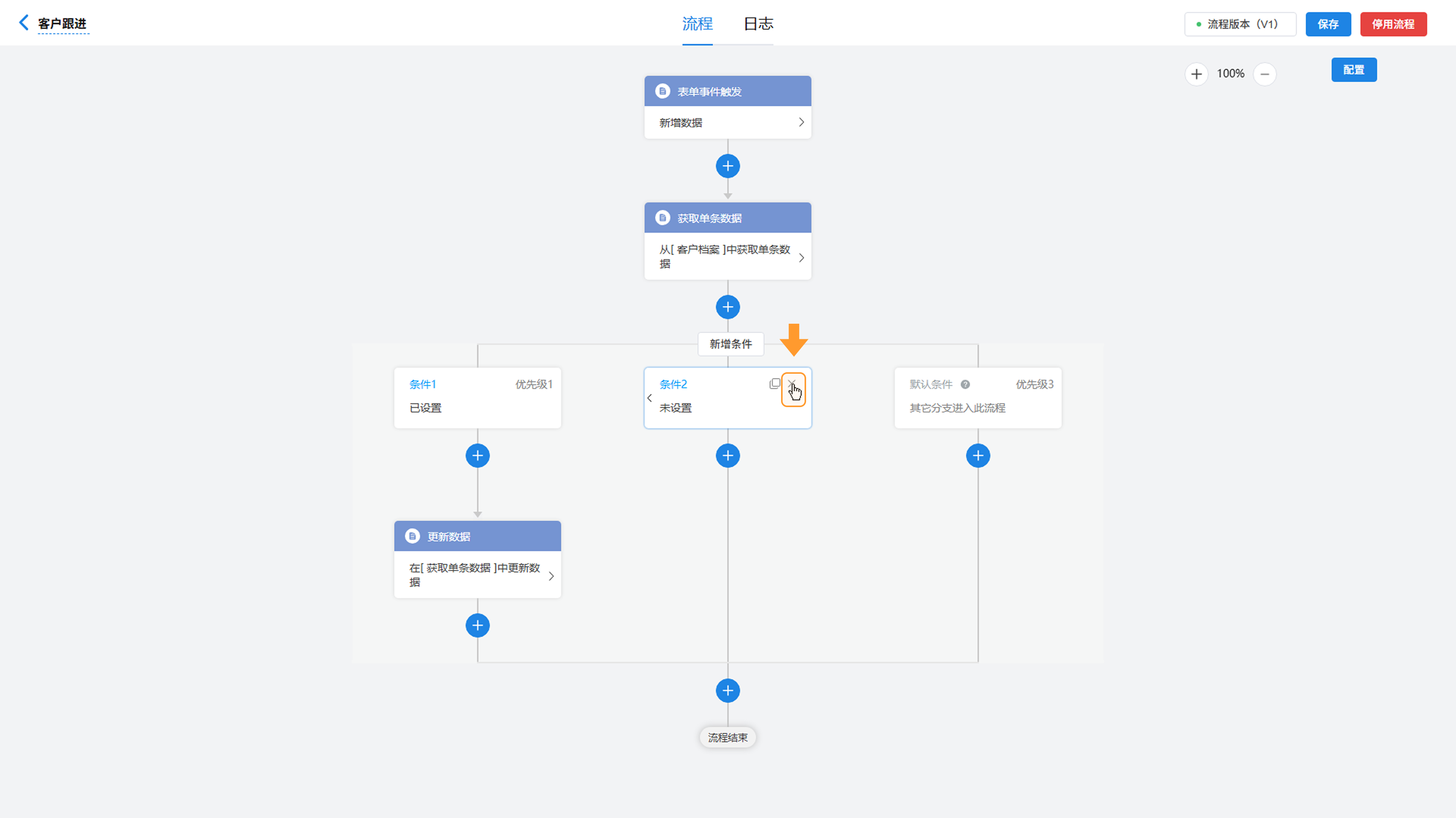
2.3.5条件优先级
条件优先级用于多个条件同时触发时的执行顺序。系统会按优先级从高到低依次检查条件,优先执行满足的最高优先级条件,忽略低优先级的条件。用户可以根据需求对条件的优先级进行调整。
方式一:点击条件侧边的按钮进行优先级调换。例如点击“条件二”左侧的按钮,,即可和“条件二”左侧的“条件一”调换优先级。
方式一:点击条件侧边的按钮进行优先级调换。例如点击“条件二”左侧的按钮,,即可和“条件二”左侧的“条件一”调换优先级。
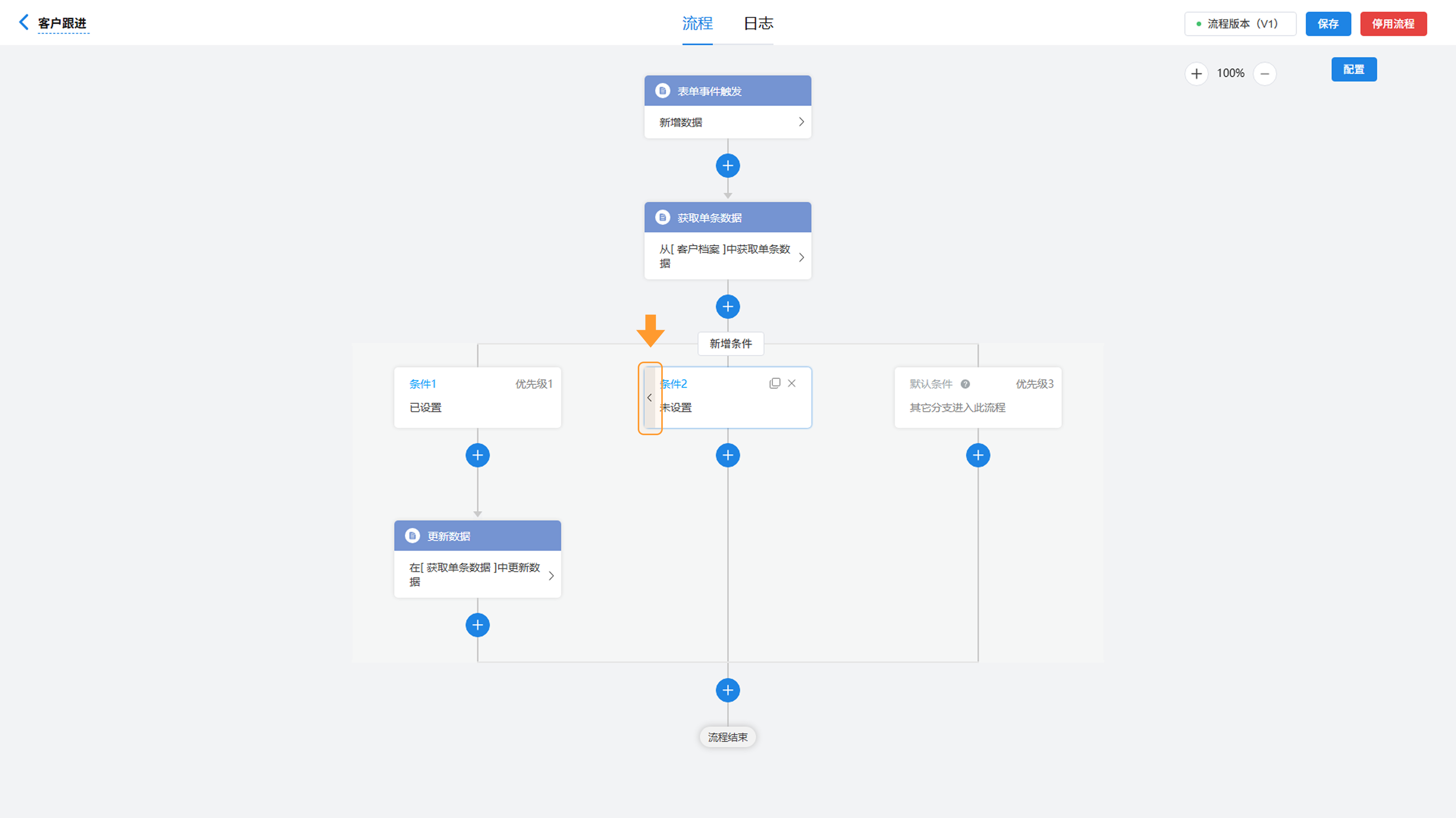
方式二:点击对应条件打开条件配置侧边栏,在顶部拖拽条件对优先级进行调整。
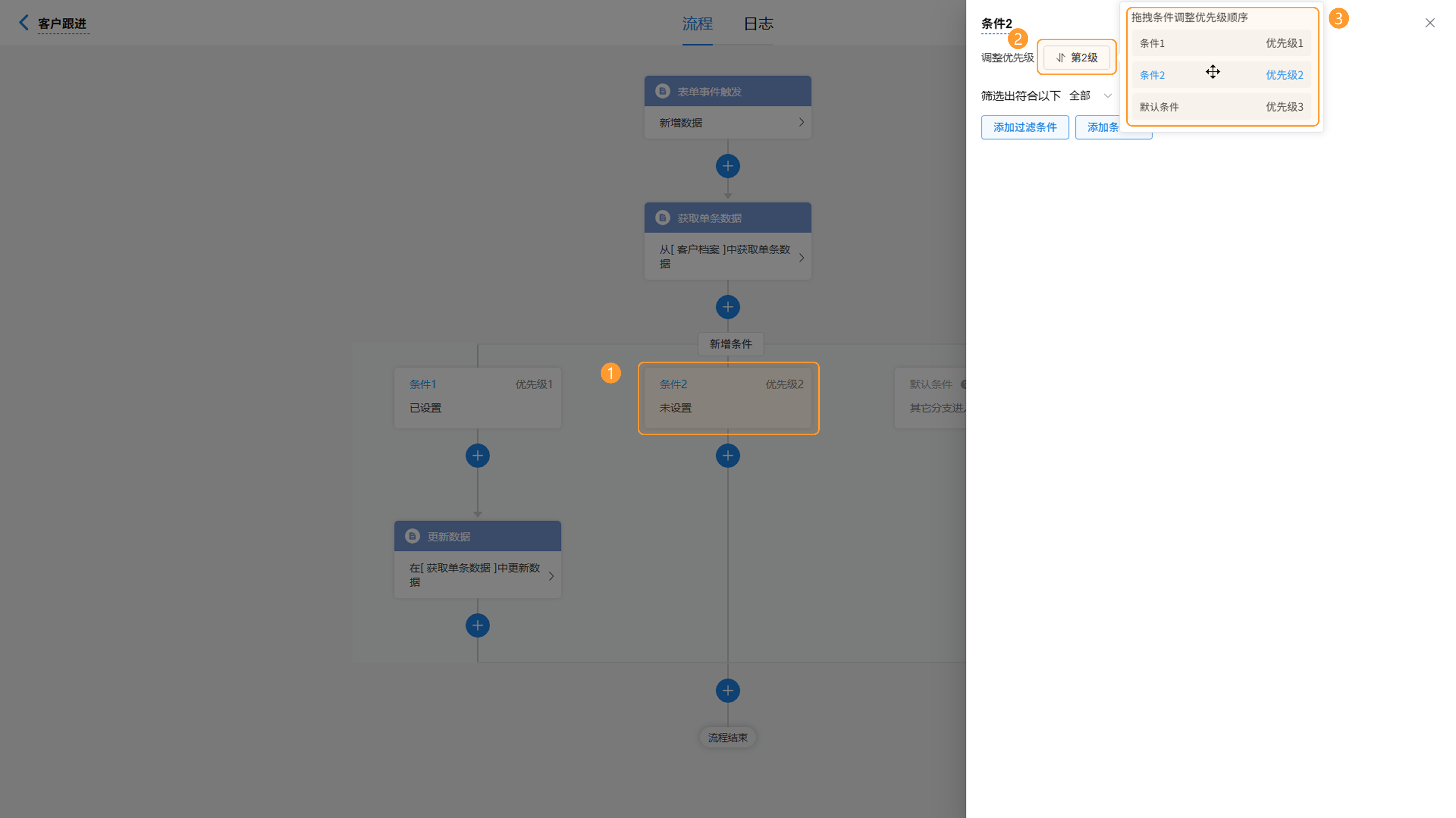
2.4保存并启用流程
在流程设计好后,在页面右上角保存并启用设计好的流程。
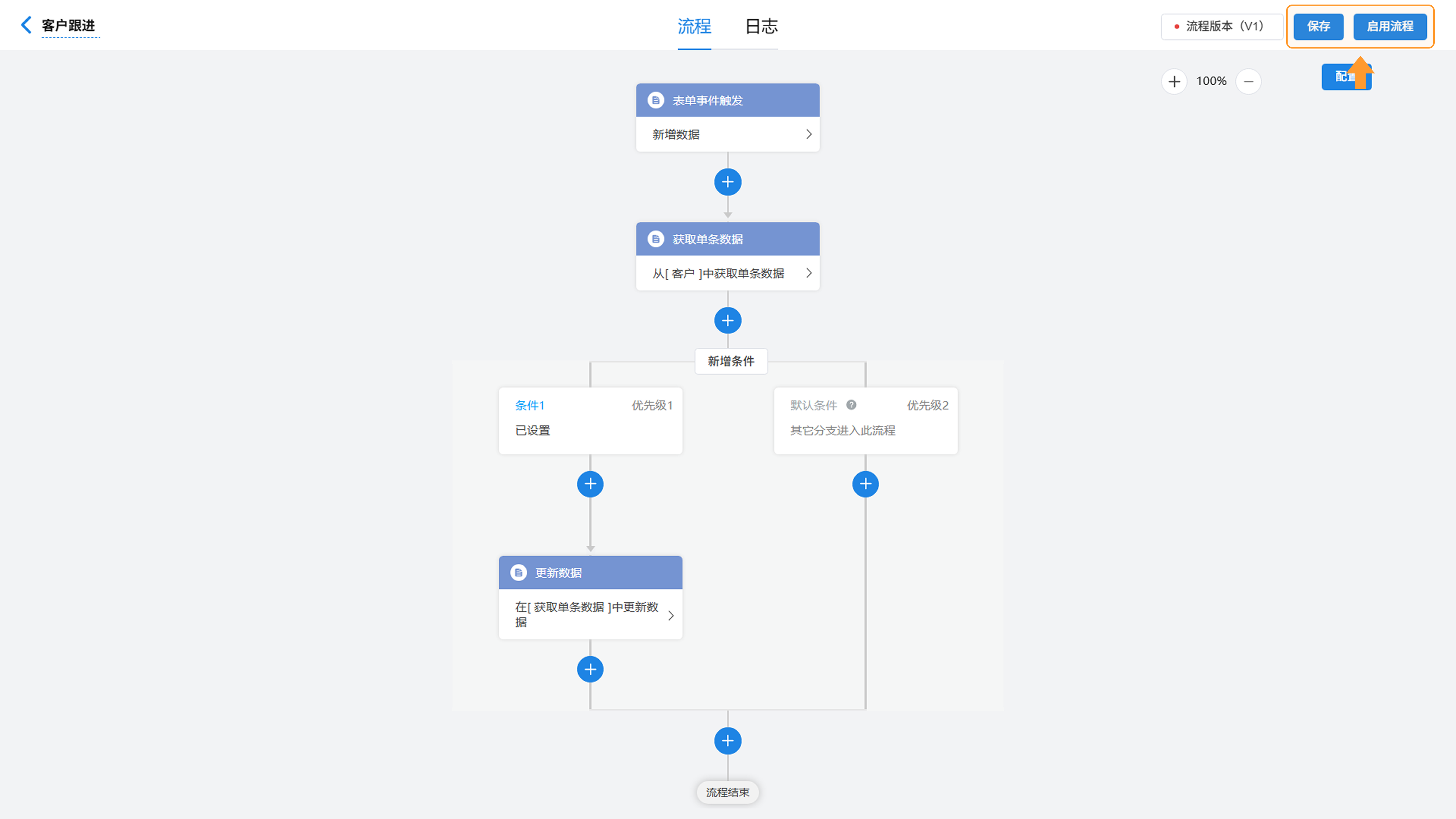
3.具体效果